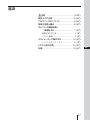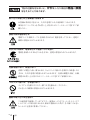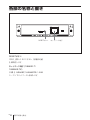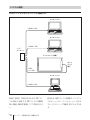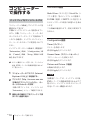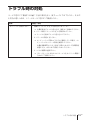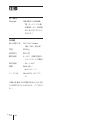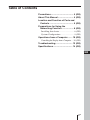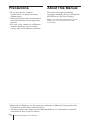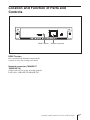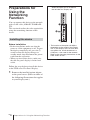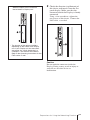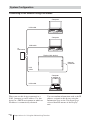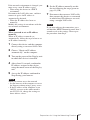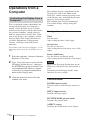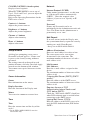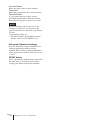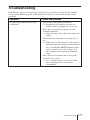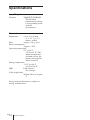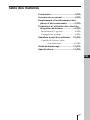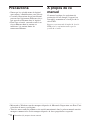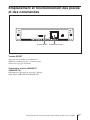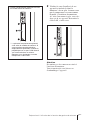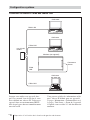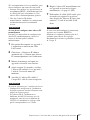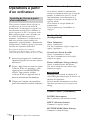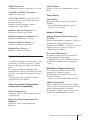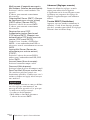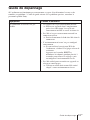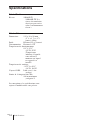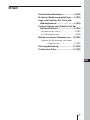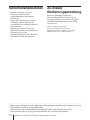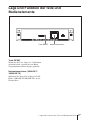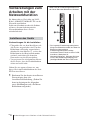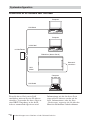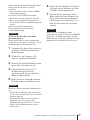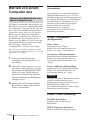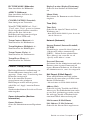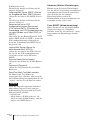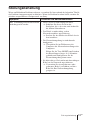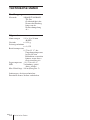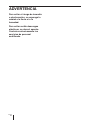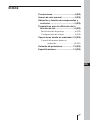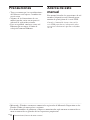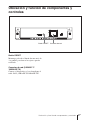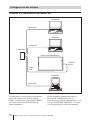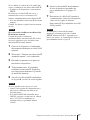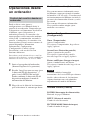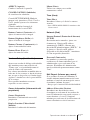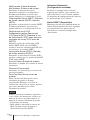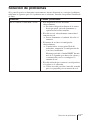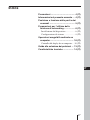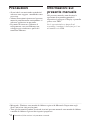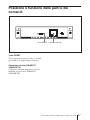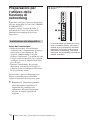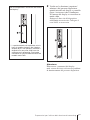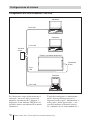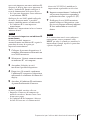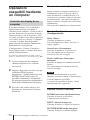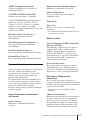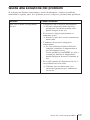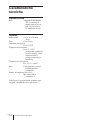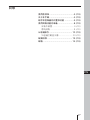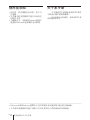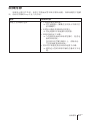Seite wird geladen ...
Seite wird geladen ...
Seite wird geladen ...
Seite wird geladen ...
Seite wird geladen ...
Seite wird geladen ...
Seite wird geladen ...
Seite wird geladen ...
Seite wird geladen ...
Seite wird geladen ...
Seite wird geladen ...
Seite wird geladen ...
Seite wird geladen ...
Seite wird geladen ...
Seite wird geladen ...
Seite wird geladen ...
Seite wird geladen ...
Seite wird geladen ...
Seite wird geladen ...
Seite wird geladen ...
Seite wird geladen ...
Seite wird geladen ...
Seite wird geladen ...
Seite wird geladen ...
Seite wird geladen ...
Seite wird geladen ...
Seite wird geladen ...
Seite wird geladen ...
Seite wird geladen ...
Seite wird geladen ...
Seite wird geladen ...
Seite wird geladen ...
Seite wird geladen ...
Seite wird geladen ...
Seite wird geladen ...
Seite wird geladen ...
Seite wird geladen ...
Seite wird geladen ...
Seite wird geladen ...
Seite wird geladen ...
Seite wird geladen ...
Seite wird geladen ...
Seite wird geladen ...

DE
2
ACHTUNG
Um Feuergefahr und die Gefahr
eines elektrischen Schlags zu
vermeiden, setzen Sie das Gerät
weder Regen noch sonstiger
Feuchtigkeit aus.
Um einen elektrischen Schlag zu
vermeiden, öffnen Sie das
Gehäuse nicht. Überlassen Sie
Wartungsarbeiten stets nur
qualifiziertem Fachpersonal.

3
DE
Inhalt
DE
Sicherheitsmaßnahmen................... 4 (DE)
Zu dieser Bedienungsanleitung...... 4 (DE)
Lage und Funktion der Teile und
Bedienelemente ............................5 (DE)
Vorbereitungen zum Arbeiten mit der
Netzwerkfunktion ..........................6 (DE)
Installieren des Geräts ......................... 6 (DE)
Systemkonfiguration ........................... 8 (DE)
Betrieb von einem Computer aus ....10 (DE)
Steuern des Bildschirms von einem
Computer aus ......................... 10 (DE)
Störungsbehebung ........................13 (DE)
Technische Daten .......................... 14 (DE)

DE
4 Sicherheitsmaßnahmen/Zu dieser Bedienungsanleitung
Sicherheitsmaßnahmen
• Beachten Sie bitte, dass die
Softwarespezifikationen
unangekündigten Änderungen
unterliegen.
• Einige der Abbildungen in dieser
Anleitung können sich von der
tatsächlichen Anwendungssoftware
unterscheiden.
• Schließen Sie dieses Gerät aus
Sicherheitsgründen an ein Ethernet-
Netzwerk an, das den
Spannungshöchstwert des Ethernet-
Anschlusses nicht überschreitet.
Zu dieser
Bedienungsanleitung
In dieser Anleitung werden die
Netzwerkfunktionen erläutert, die zur
Verfügung stehen, wenn dieses Gerät in
einem Flachbildschirm der Serie FWD
installiert ist.
Andere Funktionen als die
Netzwerkfunktionen sind in der
Bedienungsanleitung zu den einzelnen
Modellen der Serie FWD erläutert.
...........................................................................................................................................................................................................
• Microsoft und Windows sind eingetragene Warenzeichen der Microsoft Corporation in den
USA und/oder anderen Ländern/Regionen.
• Alle anderen in diesem Handbuch erwähnten Produkt- oder Firmennamen sind
Warenzeichen oder eingetragene Warenzeichen der jeweiligen Eigentümer.

5
DE
Lage und Funktion der Teile und
Bedienelemente
Taste RESET
Wenn Sie die Taste länger als 3 Sekunden
gedrückt halten, werden die von Ihnen
vorgenommenen Einstellungen gelöscht.
Netzwerkanschluss (10BASE-T/
100BASE-TX)
Schließen Sie dieses Gerät über ein LAN-
Kabel (10BASE-T/100BASE-TX) an das
Netzwerk an.
Netzwerkanschluss
Taste RESET
Lage und Funktion der Teile und Bedienelemente

DE
6
Vorbereitungen zum Arbeiten mit der Netzwerkfunktion
Vorbereitungen zum
Arbeiten mit der
Netzwerkfunktion
Sie können dieses Gerät über ein LAN-
Kabel (10BASE-T/100BASE-TX) an das
Netzwerk anschließen.
In diesem Abschnitt werden die Schritte
erläutert, die zum Arbeiten mit der
Netzwerkfunktion dieses Geräts
erforderlich sind.
Installieren des Geräts
Vorbereitungen für die Installation
• Überprüfen Sie vor dem Installieren, ob
alle Geräte ausgeschaltet sind. Um den
Bildschirm vollständig auszuschalten,
drücken Sie den Schalter 1, so dass der
Bildschirm in den Bereitschaftsmodus
wechselt, und ziehen Sie dann den
Netzstecker aus der Netzsteckdose.
• Vergewissern Sie sich beim Installieren
dieses Geräts, dass der Flachbildschirm
sicher und stabil steht.
Gehen Sie wie unten erläutert vor, um
dieses Gerät im Flachbildschirm der Serie
FWD zu installieren.
1 Entfernen Sie den bereits installierten
Zusatzadapter bzw. die
Anschlussfeldabdeckung. (Sehen Sie
dazu in derjenigen der folgenden
zwei Abbildungen nach, die Ihrem
Bildschirm entspricht.)
INPUT 2
RGB / COMPONENTAUDIO
L
R
AUDIO
OUT
VIDEO
S VIDEO
INOUTINOUTRL
AUDIO IN
VIDEO INPUT ADAPTOR
1
2
1
Wenn sich der Erweiterungssteckplatz an
der linken Seite des Bildschirms befindet*
* Die Lage des Erweiterungssteckplatzes
hängt vom Bildschirmmodell ab. Wenn Ihr
Bildschirm über mehrere
Erweiterungssteckplätze verfügt,
installieren Sie das Gerät in einem COM-
Anschluss (Steckplatz für
Netzwerkfunktionen). Schlagen Sie bitte
auch in der Bedienungsanleitung zum
jeweiligen Modell der Serie FWD nach.

7
DE
Vorbereitungen zum Arbeiten mit der Netzwerkfunktion
INPUT 2
RGB / COMPONENTAUDIO
L
R
AUDIO
OUT
NETWORK MANAGEMENT
1
2
2
2 Achten Sie darauf, welches die Ober-
und welches die Unterseite dieses
Geräts ist, und setzen Sie es dann
richtig herum in den Flachbildschirm
ein. Achten Sie darauf, dass der
Anschluss im Bildschirm fest
eingesteckt ist.
Ziehen Sie mit einem
Schlitzschraubenzieher die beiden
Schrauben dieses Geräts an. Schließen
Sie gegebenenfalls das LAN-Kabel an.
Vorsicht
Berühren Sie nicht die Anschlüsse im
Bildschirm.
Andernfalls besteht Verletzungsgefahr und
es kann zu Fehlfunktionen an diesem Gerät
kommen.
Wenn sich der Erweiterungssteckplatz an
der linken Seite des Bildschirms befindet*
* Die Lage des Erweiterungssteckplatzes
hängt vom Bildschirmmodell ab. Wenn Ihr
Bildschirm über mehrere
Erweiterungssteckplätze verfügt,
installieren Sie das Gerät in einem COM-
Anschluss (Steckplatz für
Netzwerkfunktionen). Schlagen Sie bitte
auch in der Bedienungsanleitung zum
jeweiligen Modell der Serie FWD nach.

DE
8
Vorbereitungen zum Arbeiten mit der Netzwerkfunktion
LAN-Kabel
LAN-Kabel
LAN-
Kabel
LAN-Kabel
Computer
Computer
Computer
an Hub/Router
Netzwerk-
anschluss
Bildschirm (dieses Gerät)
Systemkonfiguration
Anschließen an ein Netzwerk über LAN-Kabel
Wenn Sie dieses Gerät an ein LAN
anschließen, müssen Sie eine IP-Adresse
einstellen. Verwenden Sie dieses Gerät in
einer DHCP-Umgebung, in der die IP-
Adresse automatisch zugewiesen wird.
Informationen wie die für dieses Gerät
eingestellte IP-Adresse werden auf der
Seite „Informationen“ oder der Seite
„Gerätestatus“ angezeigt, die Sie über das
Menü des Bildschirms aufrufen können.

9
DE
Vorbereitungen zum Arbeiten mit der Netzwerkfunktion
Wenn sich die Netzwerkumgebung ändert,
müssen Sie die IP-Adresse erneut
einstellen.
• Wenn Sie dieses Gerät in einer DHCP-
Umgebung einsetzen
Lösen Sie das LAN-Kabel kurz und
scließen Sie es dann wieder an. Eine IP-
Adresse wird automatisch zugewiesen.
• Wenn die IP-Adresse manuell eingestellt
wurde
Ändern Sie die Einstellungen in
Übereinstimmung mit der neuen
Netzwerkumgebung.
HINWEIS
Wenn Sie die IP-Adresse manuell
einstellen müssen
Wenn die IP-Adresse nicht automatisch
eingestellt werden kann, stellen Sie sie wie
im Folgenden erläutert manuell ein.
1 Verbinden Sie dieses Gerät über ein
gekreuztes LAN-Kabel direkt mit
dem Computer.
2 Wählen Sie am Computer „IP-
Adresse automatisch beziehen“.
3 Schalten Sie den Bildschirm, in dem
dieses Gerät installiert ist, ein.
4 Überprüfen Sie nach etwa 30
Sekunden die diesem Gerät
zugewiesene IP-Adresse über das
Menü des Bildschirms.
5 Rufen Sie die in Schritt 4 ermittelte
IP-Adresse mit einem Browser auf.
HINWEIS
Wenn der Netzwerkzugriff nicht möglich
ist
• Stellen Sie den Browser des Computers
so ein, dass er ohne Proxy-Server auf das
Internet zugreift.
• Wenn die IP-Adresse des Computers
nicht 169.254.xxx.xxx bzw. die
Subnetzmaske nicht 255.255.0.0 lautet,
ändern Sie die Einstellungen in diese
Adresswerte.
6 Stellen Sie die IP-Adresse für dieses
Gerät wie in den Schritten auf Seite
11 (DE) erläutert manuell ein.
7 Trennen Sie das gekreuzte LAN-
Kabel vom Gerät und schließen Sie
dieses Gerät über ein ungekreuztes
LAN-Kabel an ein Netzwerk an, in
dem feste IP-Adressen verwendet
werden.
HINWEIS
Wenn Sie die Verbindung falsch
konfigurieren, halten Sie die Taste RESET
länger als 3 Sekunden gedrückt, um die
Einstellungen zu löschen. Gehen Sie dann
nochmals wie ab Schritt 1 erläutert vor.

DE
10
Betrieb von einem Computer aus
Fenster „Information
(Information)“
In diesem Fenster werden Informationen
zum Bildschirm angezeigt, wie z. B. die
Modellbezeichnung, die Seriennummer und
der aktuelle Betriebsstatus des Bildschirms,
einschließlich des Vorhandenseins von
Stromversorgung und Eingangssignal.
In diesem Fenster werden die
Informationen nur angezeigt.
Sie können in diesem Fenster keine
Einstellungen ändern.
Fenster „Configuration
(Konfiguration)“
Timer (Timer)
Zum Einstellen des Timers.
Klicken Sie nach dem Einstellen des
Timers auf „Apply (Übernehmen)“.
Screen Saver (Bildschirmschoner)
Zum Einstellen des Bildschirmschoners.
Klicken Sie nach dem Einstellen des
gewünschten Bildschirmschoners auf
„Apply“.
Picture and Picture (Bild und Bild)
Zum Einstellen des Bild-im-Bild-Modus.
Klicken Sie nach dem Einstellen des
gewünschten Modus auf „Apply“.
HINWEIS
Schlagen Sie weitere Einzelheiten zu den
einzelnen Funktionen bitte in der
Bedienungsanleitung zu dem jeweiligen
Modell der Serie FWD nach.
Je nach Bildschirmmodell werden einige
Funktionen nicht unterstützt.
Fenster „Control (Steuerung)“
POWER (Netzschalter)
Zum Ein- und Ausschalten des
Bildschirms.
INPUT (Eingangswählschalter)
Zum Auswählen des Eingangssignals.
Betrieb von einem
Computer aus
Steuern des Bildschirms von
einem Computer aus
Sie können verschiedene Einstellungen am
Bildschirm von einem Computerbildschirm
aus vornehmen. Vergewissern Sie sich, dass
dieses Gerät fest im Bildschirm installiert
ist und dass dieses Gerät, der PC und der
Router bzw. die Hubs über LAN-Kabel
miteinander verbunden sind. Schalten Sie
den Bildschirm, den Computer und den
Router bzw. die Hubs ein. Vier Fenster mit
unterschiedlichen Steuerfunktionen stehen
zur Verfügung: „Information“,
„Configuration“, „Control“ und „Setup“.
Einzelheiten zu den Tastenfunktionen finden
Sie in der Bedienungsanleitung zum jeweiligen
Modell der Serie FWD.
1 Starten Sie den Browser des
Computers (Internet Explorer 6.0
oder höher).
2 Geben Sie „http://xxx.xxx.xxx.xxx
(IP-Adresse dieses Geräts)“ ein und
drücken Sie die EINGABETASTE
auf der Tastatur. Die IP-Adresse
dieses Geräts können Sie über das
Informationsmenü des Bildschirms
anzeigen lassen.
3 Klicken Sie auf die entsprechende
Registerkarte, um das gewünschte
Fenster auszuwählen.

11
DE
Betrieb von einem Computer aus
PICTURE MODE (Bildmodus)
Zum Auswählen des Bildmodus.
ASPECT (Bildformat)
Zum Auswählen der Breite der
Bildschirmanzeige.
CLOSED CAPTION (Untertitel)
Zum Anzeigen von Untertiteln.
Wenn PICTURE MODE auf „User1“,
„User2“ oder „User3“ gesetzt ist, können
Sie die folgenden Optionen einstellen.
Schlagen Sie bitte auch in der
Bedienungsanleitung zum jeweiligen
Modell der Serie FWD nach.
Tasten Contrast (Kontrast) +/–
Zum Einstellen des Bildkontrasts.
Tasten Brightness (Helligkeit) +/–
Zum Einstellen der Bildhelligkeit.
Tasten Chroma (Farbe) +/–
Zum Einstellen der Farbintensität.
Tasten Phase (Phase) +/–
Zum Einstellen der Farbtöne.
Fenster „Setup (Setup)“
Ein Dialogfeld mit der Aufforderung, ein
Netzwerkkennwort einzugeben, wird
angezeigt. „Name: root“ ist werkseitig ohne
Kennwort voreingestellt.
Die in den einzelnen Fenstern
eingegebenen oder geänderten
Einstellungen werden in Kraft gesetzt,
sobald Sie auf „Apply“ unten im Fenster
klicken.
Sonderzeichen können Sie in dieses Fenster
nicht eingeben.
Owner Information (Besitzer-
Information)
Owner (Besitzer)
Geben Sie Informationen zum Eigentümer
ein.
Display Location (Display-Platzierung)
Geben Sie den Standort des Bildschirms
ein.
Memo (Notiz)
Hier können Sie Kommentare oder Notizen
eingeben.
Time (Zeit)
Time (Zeit)
Geben Sie die aktuelle Uhrzeit und den
Wochentag ein.*
* Beim FWD-50PX1/50PX1N geben Sie nur die
aktuelle Uhrzeit ein.
Network (Netzwerk)
Internet Protocol (Internet-Protokoll)
(TCP/IP)
Normalerweise setzen Sie diese Option auf
„Obtain an IP address automatically
(DHCP)“. Geben Sie den erforderlichen
Wert (Adresse) ein, wenn Sie sie auf
„Specify an IP address“ setzen.
Password (Passwort)
Sie können für den Administrator und jeden
Benutzer einen eigenen Namen und ein
eigenes Kennwort definieren. Als Name für
den Administrator ist „root“ fest eingestellt.
Mail Report (E-Mail-Report)*
Wenn am Bildschirm ein Fehler auftritt,
sendet das System sofort per E-Mail einen
Bericht (Fehlerbericht).
* Mit Ausnahme des FWD-50PX1/50PX1N.
Address (Ziel)
Geben Sie in jedes Textfeld eine E-Mail-
Adresse ein. Der Fehlerbericht kann an bis
zu vier Ziele gleichzeitig gesendet werden.
Die zulässige Anzahl an Zeichen für die
einzelnen E-Mail-Adressen beträgt 64.
Mail Account (E-Mail-Konto)
Mail Address (E-Mail-Adresse):
Geben Sie die diesem Gerät zugewiesene

DE
12
E-Mail-Adresse ein.
Die zulässige Anzahl an Zeichen für die
Adresse beträgt 64.
Outgoing Mail Server (SMTP) (Server
für ausgehende Mail) (SMTP-Server):
Geben Sie die Adresse des SMTP-Servers
ein.
Die zulässige Anzahl an Zeichen für die
Adresse beträgt 64.
Requires the use of POP
Authentication before Send e-mail
(POP before SMTP) (Erfordert die
Anwendung von POP-Authentifizierung
vor dem Senden von E-Mail (POP vor
SMTP)):
Aktivieren Sie das Kontrollkästchen „POP
before SMTP (POP vor SMTP)“, wenn eine
POP-Authentifizierung erforderlich ist,
bevor die Verbindung zum SMTP-Server
hergestellt wird.
Ingoing Mail Server (Server für
ankommende Mail) (POP3):
Geben Sie die Adresse des POP3-Servers
ein, der für die POP-Authentifizierung
verwendet werden soll (POP before
SMTP).
Account Name (Konto-Name):
Geben Sie den Namen des E-Mail-Kontos
ein.
Password (Passwort):
Geben Sie das Kennwort für das E-Mail-
Konto ein.
Send Test Mail (Test-Mail senden):
Sie können eine Test-E-Mail an
angegebene Ziele schicken. Aktivieren Sie
dieses Kontrollkästchen und klicken Sie auf
„Apply“, um eine Test-E-Mail zu senden.
HINWEIS
Wenn die folgenden Optionen nicht oder
nicht richtig eingestellt sind, wird eine
Fehlermeldung angezeigt und die Test-E-
Mail wird nicht gesendet.
•Zieladressen
• „Mail Address (E-Mail-Adresse)“ für
„Mail Account (E-Mail-Konto)“ und die
Adresse des SMTP-Servers
Betrieb von einem Computer aus
Advanced (Weitere Einstellungen)
Hiermit legen Sie weitere Einstellungen
fest, die für die Verwendung verschiedener
Anwendungen im Netzwerk erforderlich
sind. Schlagen Sie die richtigen
Einstellungen bitte auch in der
Dokumentation zu den Anwendungen, die
verwendet werden sollen, nach.
Taste RESET (Wiederherstellung)
Halten Sie diese Taste mit einem dünnen
Gegenstand länger als 3 Sekunden
gedrückt, wenn Sie alle im Fenster „Setup“
vorgenommenen Einstellungen löschen
wollen.

13
DE
Störungsbehebung
Störungsbehebung
Wenn am Bildschirm Probleme auftreten, versuchen Sie bitte anhand der folgenden Tabelle,
das Problem einzugrenzen und zu beheben. Wenn das Problem bestehen bleibt, wenden Sie
sich bitte an qualifiziertes Fachpersonal von Sony.
Symptom
Eine Verbindung zum Netzwerk kann
nicht hergestellt werden.
Ursachen und Abhilfemaßnahmen
• Dieses Gerät ist nicht richtig installiert.
t Schieben Sie dieses Gerät in den
Steckplatz, bis es fest sitzt, und ziehen Sie
die beiden Schrauben an.
• Das Kabel ist nicht richtig an den
Netzwerkanschluss angeschlossen.
t Stecken Sie den Stecker des Kabels fest in
den Anschluss.
• Die Netzwerkumgebung ist nicht korrekt
konfiguriert.
t Überprüfen Sie im Webbrowser des
Computers die Netzwerkeinstellungen des
Computers.
Halten Sie die Taste RESET zum Löschen
der Einstellungen länger als 3 Sekunden
gedrückt und konfigurieren Sie die
Netzwerkumgebung dann erneut.
• Sie haben dieses Gerät nicht mit dem richtigen
Kabel an das Netzwerk angeschlossen.
t Verwenden Sie ein ungekreuztes oder
gekreuztes Kabel, je nachdem, welches
Kabel für Ihre Netzwerkumgebung
geeignet ist.

DE
14
Technische Daten
Technische Daten
Ein-/Ausgang
Netzwerk 10BASE-T/100BASE-
TX (Die
Geschwindigkeit der
Netzwerkverbindung
hängt von der
Netzwerkumgebung
ab.)
Allgemeines
Abmessungen 135 × 30 × 90 mm
(B/H/T)
Gewicht ca. 120 g
Leistungsaufnahme
ca. 1,0 W
Betriebstemperatur
0 °C bis 35 °C (die
Umgebungstemperatur,
bei der Sie den
Bildschirm verwenden
können, wenn dieses
Gerät installiert ist)
Lagertemperatur –10 °C bis +40 °C
LED Verbindung (grün) /
Aktiv (orange)
Max. Kabellänge 100 m (Kategorie 5)
Änderungen, die dem technischen
Fortschritt dienen, bleiben vorbehalten.
Seite wird geladen ...
Seite wird geladen ...
Seite wird geladen ...
Seite wird geladen ...
Seite wird geladen ...
Seite wird geladen ...
Seite wird geladen ...
Seite wird geladen ...
Seite wird geladen ...
Seite wird geladen ...
Seite wird geladen ...
Seite wird geladen ...
Seite wird geladen ...
Seite wird geladen ...
Seite wird geladen ...
Seite wird geladen ...
Seite wird geladen ...
Seite wird geladen ...
Seite wird geladen ...
Seite wird geladen ...
Seite wird geladen ...
Seite wird geladen ...
Seite wird geladen ...
Seite wird geladen ...
Seite wird geladen ...
Seite wird geladen ...
Seite wird geladen ...
Seite wird geladen ...
Seite wird geladen ...
Seite wird geladen ...
Seite wird geladen ...
Seite wird geladen ...
Seite wird geladen ...
Seite wird geladen ...
Seite wird geladen ...
Seite wird geladen ...
Seite wird geladen ...
Seite wird geladen ...
Seite wird geladen ...
Seite wird geladen ...
Seite wird geladen ...
Seite wird geladen ...
Seite wird geladen ...
Seite wird geladen ...
-
 1
1
-
 2
2
-
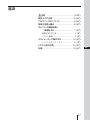 3
3
-
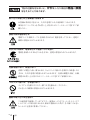 4
4
-
 5
5
-
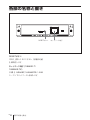 6
6
-
 7
7
-
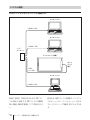 8
8
-
 9
9
-
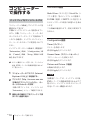 10
10
-
 11
11
-
 12
12
-
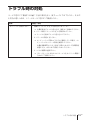 13
13
-
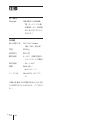 14
14
-
 15
15
-
 16
16
-
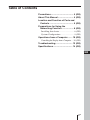 17
17
-
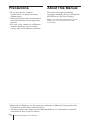 18
18
-
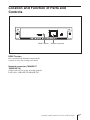 19
19
-
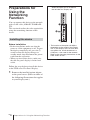 20
20
-
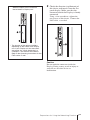 21
21
-
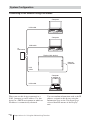 22
22
-
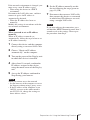 23
23
-
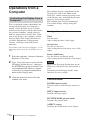 24
24
-
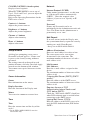 25
25
-
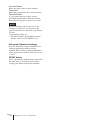 26
26
-
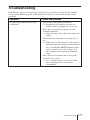 27
27
-
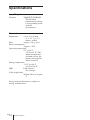 28
28
-
 29
29
-
 30
30
-
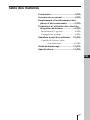 31
31
-
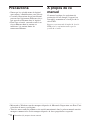 32
32
-
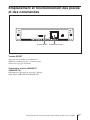 33
33
-
 34
34
-
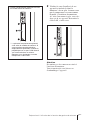 35
35
-
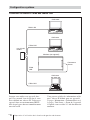 36
36
-
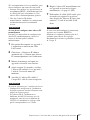 37
37
-
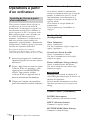 38
38
-
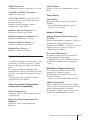 39
39
-
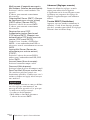 40
40
-
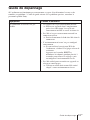 41
41
-
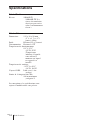 42
42
-
 43
43
-
 44
44
-
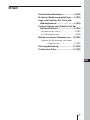 45
45
-
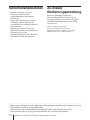 46
46
-
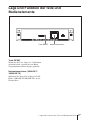 47
47
-
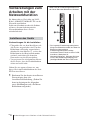 48
48
-
 49
49
-
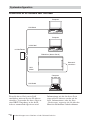 50
50
-
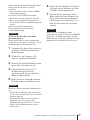 51
51
-
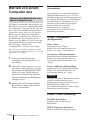 52
52
-
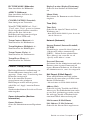 53
53
-
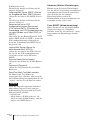 54
54
-
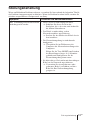 55
55
-
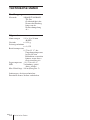 56
56
-
 57
57
-
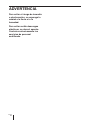 58
58
-
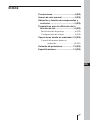 59
59
-
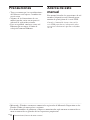 60
60
-
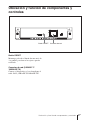 61
61
-
 62
62
-
 63
63
-
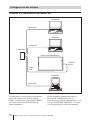 64
64
-
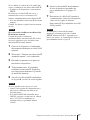 65
65
-
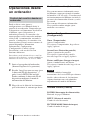 66
66
-
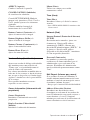 67
67
-
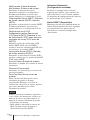 68
68
-
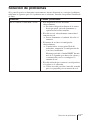 69
69
-
 70
70
-
 71
71
-
 72
72
-
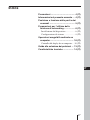 73
73
-
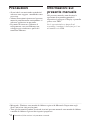 74
74
-
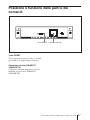 75
75
-
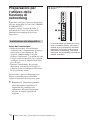 76
76
-
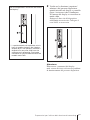 77
77
-
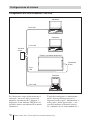 78
78
-
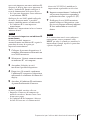 79
79
-
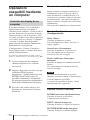 80
80
-
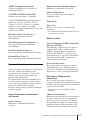 81
81
-
 82
82
-
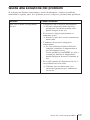 83
83
-
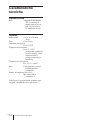 84
84
-
 85
85
-
 86
86
-
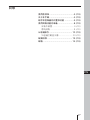 87
87
-
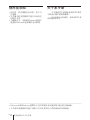 88
88
-
 89
89
-
 90
90
-
 91
91
-
 92
92
-
 93
93
-
 94
94
-
 95
95
-
 96
96
-
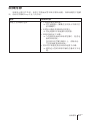 97
97
-
 98
98
-
 99
99
-
 100
100
in anderen Sprachen
- English: Sony BKM-FW32 User manual
- français: Sony BKM-FW32 Manuel utilisateur
- español: Sony BKM-FW32 Manual de usuario
- italiano: Sony BKM-FW32 Manuale utente
- 日本語: Sony BKM-FW32 ユーザーマニュアル